노트북에서 터치 스크린을 활성화하는 방법
현대 기술의 급속한 발전으로 인해 제조업체는 장비를 개선하고 다양한 기능을 추가할 수 있습니다. 다양한 기기의 터치스크린에 대해서는 누구나 이미 알고 있습니다. 휴대폰, 태블릿, 일부 카메라 디스플레이에 적극적으로 사용됩니다. 이제 개발자는 노트북용 터치 스크린 버전을 내놓았습니다.
노트북 센서의 장점
최근까지 모든 모델에는 이미지 표시를 위한 표준 모니터가 장착되어 있었습니다. 그리고 사용자는 키보드와 마우스를 사용하여 모든 제어 작업을 수행해야 했습니다.
센서 기능은 비교적 최근에 추가되었습니다. 하지만 곧바로 사용자들 사이에서 인기를 얻었습니다. 이러한 제어 방법은 작동 중 편의성과 편안함을 제공하며 시스템 인터페이스 탐색도 쉽게 만듭니다.

우리 기사에서는 랩톱에서 이 옵션을 연결하는 방법에 대해 설명합니다.
중요한! 장비에 이 기능이 장착된 경우에만 터치 기능을 켜거나 끌 수 있습니다. 제조사 홈페이지에서 사전에 정보를 확인하거나 판매자에게 문의하세요.
노트북에서 터치 스크린은 어떻게 작동하나요?
우선, 이 기술이 최신 장치에서 어떻게 작동하는지 아는 것이 유용할 것입니다. 작동의 기본 원리는 모니터 디스플레이의 손 터치를 인식하는 것입니다.. 이 기술은 손가락에서 마이크로 회로의 내부 요소로 전송되는 신호를 인식하여 들어오는 명령을 처리하고 변환합니다. 그 후, 신호는 사용자가 화면에서 볼 수 있는 특정 동작으로 변환됩니다.
이 프로세스에는 다양한 구성 요소와 프로그램이 포함됩니다. 수신된 명령을 즉시 처리하고 특정 작업을 활성화합니다.
노트북 터치패드 연결 및 분리
장치에 이 기능이 있다고 확신하면 연결을 시작할 수 있습니다.
중요한! 일반적으로 정보는 구입한 장비와 함께 제공되는 지침 및 작동 지침에 나와 있습니다.
액션 알고리즘
문서가 없거나 분실한 경우 다음 조치 계획을 사용하여 센서를 활성화하십시오.
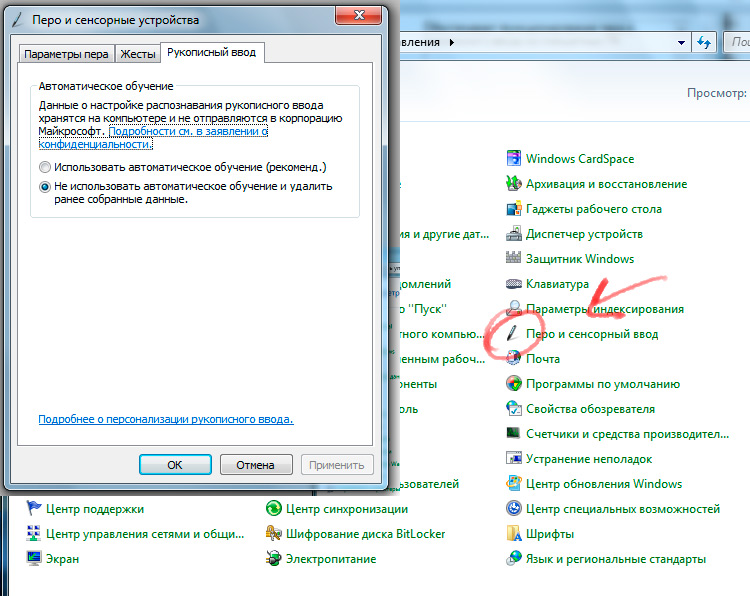
- 표준 사용자 모드에서 장비를 활성화하고 모든 구성 요소가 로드될 때까지 기다립니다.
- "를 눌러 시스템의 메인 메뉴로 들어갑니다.시작».
- 그 후 제시된 목록에서 "제어판", 들어가세요.
- 섹션 드롭다운 목록에서 '펜 및 터치 입력" 디스플레이에서 작업을 제어하는 데 가능한 옵션은 다음과 같습니다. 손가락을 기본 도구로 선택.
- 이제 남은 것은 더 나은 상호 작용을 위해 디스플레이의 감도와 위치를 보정하는 것입니다.
이러한 조작 후에는 간단한 손 터치만으로 다양한 작업과 명령을 수행할 수 있습니다. 필요한 경우 사용하기 쉽도록 화면 설정과 입력 방법을 추가로 조정할 수 있습니다.
다른 운영 체제에서는 인터페이스의 차이로 인해 원하는 설정 섹션에 대한 경로를 찾는 것이 어려울 수 있습니다.
중요한! 빠르게 탐색하려면 "시작" 섹션의 검색 창을 사용하거나 보조자에게 Win 또는 Win + R 키 조합을 사용하여 "실행"하도록 요청하세요.
이제 노트북에서 터치패드를 활성화하는 방법을 알았습니다. 이렇게 하면 사용이 더욱 편리해집니다.





